Telespectatori - Prin SmartTV
Cum să vizionați rețeaua de canale TV HD Media, HD Media 3D, HD Movie Menu, Movie Classics și Unknown Planet pe Smart TV?
Samsung Smart TELEVIZOR. DINSerie:
LG SmartTV: 2012/2013/2014
Philips SmartTV. DINSerie:2013: 2014:
Toshiba SmartTV. DINSerie:2013: L4, L6, L7, L9. 2014:
SmartTV Panasonic. Serie 2014:
Blu-ray playere Samsung
Canalele TV de pe internetul public și din rețelele locale ale operatorilor dumneavoastră pot fi vizionate direct de pe televizoarele Smart TV.
Până în prezent, aplicația noastră este disponibilă pe Smart TV televizoare Samsung, LG, Philips și Toshiba. Aplicația de pe televizoarele inteligente Panasonic este certificată și este în curs de implementare.
Mărci și serii de televizoare pe care puteți viziona aplicația ViNTERA.TV:
Smart TV Samsung. DINSerie: 14TV_STANDARD3 14TV_STANDARD1 14TV_PREMIUM 14TV_ENTRY 13TV_STANDARD 13TV_PREMIUM 12TV_7Grupul 12TV_6Grupul 12MFM_6Grupul 11TV-7Grupul 11TV-6Grupul
LG SmartTV: 2012/2013/2014
Philips SmartTV. DINSerie:2013: 4000, 5000, 6000, 7000, 8000, 9000 (cu excepția modelului 42PFL7008K). 2014: 4500, 5500, 5600, 5700, 5900, 6100, 6300, 6400, 6500, 6600, 6700, 6800, 7100, 7300, 7500, 7800
Toshiba SmartTV. DINSerie:2013: L4, L6, L7, L9. 2014: M7463, L7463, L7461, L7453, L6463, L6453
SmartTV Panasonic. Serie 2014: AS500 / AS501 / AS504, AS510 / AS520, ASR600, AS640 / AS650, AS740 / AS750, ASE650 / ASF657, ASF757, ASM651 / ASM655, ASN658 / ASN758, ASN658 / ASN758, ASW654 / ASWAST654565654, ASW65465656565656567654 / ASR750, AXR630, AS600, ASF607, ASN608, AST606, ASX609, ASX603 / ASX609, ASW800 / ASW804, AX800 / AX802, AXW804, ASR800 / AXR800, AX900E, AXW904, AX900T, AXC904, AX902B, AXR900
Aplicația poate fi vizualizată și pe Playere Blu-ray Samsung seria 12AV_BD, 13AV_BD, 14AV_BD.
Nu folosește un computer sau niciun set-top box. Platforma ViNTERA.TV implementează acest serviciu printr-o aplicație specială ViNTERA.TV pentru televizoare inteligente.
Așa arată „icoana” acestei aplicații pe televizoarele Smart TV.
Această aplicație nu este mai greu de utilizat decât TV conventional, astfel încât acest serviciu este disponibil unui public larg.
Spre deosebire de un serviciu similar cu vizionare pe un PC (prin intermediul site-ului web), vizionarea prin Smart TV este complet deschisă și nu necesită înregistrare. Cu toate acestea, înregistrarea pe site poate fi convenabilă și utilă pentru dvs., deoarece vă permite să adăugați sau să modificați liste de redare ale furnizorului dvs. local direct prin formularul site-ului, să utilizați alte servicii ale platformei ViNTERA.TV, să primiți Oferte speciale etc.
Dacă sunteți proprietarul oricărui Samsung Smart TV (2010-2013), atunci după ce apăsați butonul Smart TV de pe telecomanda televizorului, trebuie doar să mergeți la magazinul de aplicații „ApplicationStore” și să găsiți și să descărcați aplicația ViNTERA în Secțiunea „Video”. În câteva secunde, vă puteți bucura de vizionarea canalelor TV preferate. Dacă sunteți proprietarul unui Smart TV Samsung 2014, atunci puteți găsi aplicația ViNTERA.TV în „Categorii” din secțiunea „Video”. În televizoarele LG (2012-2013), aplicația ViNTERA.TV se află în secțiunea „Smart World”, iar în 2014 - în secțiunea „Aplicații și Jocuri”. ÎN Televizoare Philips aplicația ViNTERA.TV trebuie căutată în „Galeria de aplicații”, în Televizoare Toshiba- la Toshiba Places.
Așa arată pagina de meniu principal a aplicației ViNTERA.TV

Pentru o vizionare confortabilă a canalelor TV, viteza de acces la Internet ar trebui să fie:
nu mai puțin de 2 Mbps - pentru canale SD;
nu mai puțin de 3 Mbps - pentru canale HD;
nu mai puțin de 4 Mbps - pentru canale 3D.
De regulă, atunci când vizionați canale TV prin rețeaua locală a furnizorului, viteza de acces este de până la 100 Mbps, deci nu există restricții pentru a viziona aceste canale TV pe televizoarele Smart TV, cu excepția restricțiilor asociate cu retea locala furnizorul dvs.
Funcțiile butoanelor de pe telecomanda televizorului
 1-a apăsare - Redare pe ecran mic; A doua apăsare - Redare pe întreg ecranul etc.
1-a apăsare - Redare pe ecran mic; A doua apăsare - Redare pe întreg ecranul etc.
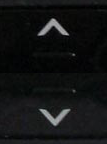 Butoanele sus/jos de pe tasta centrală mare comută canalele TV în modul ecran mic.
Butoanele sus/jos de pe tasta centrală mare comută canalele TV în modul ecran mic.
 Butoanele stânga/dreapta comută secvențial secțiunile meniul de sus: „Internet TV”, „Furnizor TV”, „Favorite”, „Setări”.
Butoanele stânga/dreapta comută secvențial secțiunile meniul de sus: „Internet TV”, „Furnizor TV”, „Favorite”, „Setări”.
Apăsarea succesivă a butonului verde schimbă dimensiunile ecranului 4:3/14:9/16:9.
Apăsarea butonului galben adaugă un canal TV la Favorite dacă vă aflați în secțiunea Internet TV sau elimină un canal TV dacă vă aflați în secțiunea Favorite.
Apăsarea butonului albastru activează sau dezactivează modul 3D modul ecran întreg dacă canalul TV difuzează în 3D.
Apăsarea butonului roșu pornește ghidul de programe al canalului TV dacă există o pictogramă EPG roșie lângă el.
Înapoi sau Înapoi – Apăsarea butonului revine la ecranul anterior al aplicației sau iese din aplicație.
Prezentarea aplicației ViNTERA.TV:
Un exemplu de configurare a unui model Samsung D7000.
0. Mai întâi trebuie să conectați televizorul la rețea. Porniți televizorul, apăsați pe telecomandă MENIUL, apoi Net, Mai departe Setări rețele și faceți clic introduce. Începeți configurarea cu butonul Start, specificați tipul conexiune retea: Cablu. Apelați la asistență tehnică la telefon 49-12-34 și cereți să vă înregistrați pentru a vizualiza IPTV-ul indicat pe ecran Adresa mac. Conectați televizorul la comutator (comutator) conectat la rețeaua Pride. Verificați starea rețelei: MENU - Rețea - Stare rețea, ar trebui scris " Conexiune finalizată”, dacă ceva nu este în regulă - verificați toți pașii de mai sus.
1. Conectați-vă la HUB INTELIGENT apăsând butonul corespunzător de pe telecomandă. Când este conectat la o rețea Internet SMART HUB vă va avertiza cu privire la actualizare și vă va cere să acceptați 2 acorduri, selectați de ambele ori Accept.
2. Creați un cont de dezvoltare:
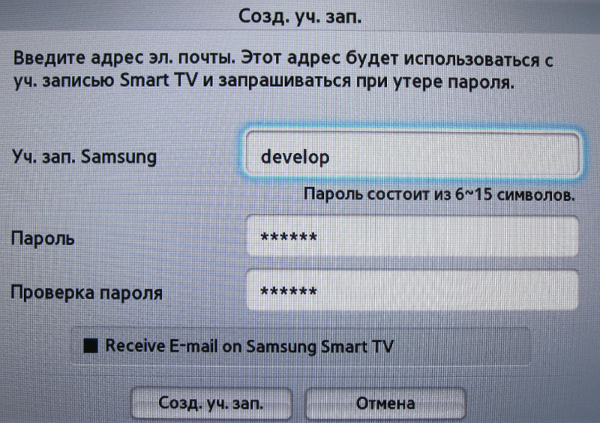
3. Conectați-vă cu cont dezvolta:

4. Notați adresa serverului de aplicații:

mergi la meniu Setare IP server:

introduceți adresa IP: 10.0.20.23 :
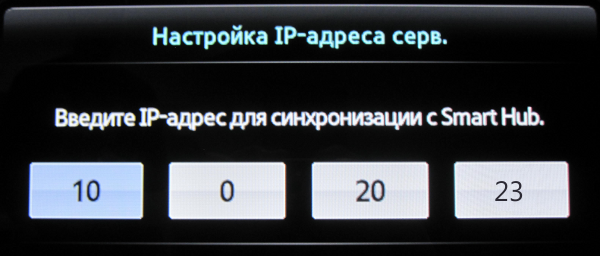
faceți clic pe butonul Sincronizare aplicații utilizator, va apărea un mesaj care indică faptul că aplicația a fost instalată cu succes
REINTRAȚI ÎNTOTDEAUNA SMART HUB făcând dublu clic pe butonul cu același nume de pe telecomandă, altfel aplicația de care avem nevoie nu va apărea în listă
nStreamPlayer va apărea la sfârșitul listei de widget-uri, care pot fi mutate în partea de sus a listei pentru comoditate
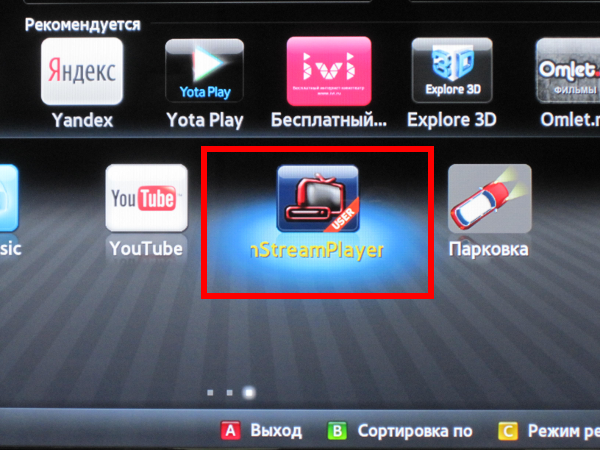
5. Începeți să vizionați IPTV rulând programul instalat PRIDE IPTV
Probleme posibile:
Fereastra de autentificare/introducerea parolei nu apare.
Soluție: Verificați conexiunea la rețea ( Starea rețelei) si, daca se face legatura, iar rama nu apare, apelati telefonic suportul tehnic 49-12-34
La un moment dat, televizorul îngheață
Soluție: Reconectați-vă la rețea prin reconectare cablu de rețea la televizor sau prin repornirea comutatorului
trimite
Fixați-l
Configurarea IPTV pe un Samsung Smart TV seria C/D/E (din versiunea gama de modele 5)
Acordați atenție marcajului televizorului, asigurați-vă că poate rula (reda) cu adevărat iptv. Acum se folosește marcarea general acceptată - unele modele vechi au indici complet diferiți.
cum se configurează iptv
De exemplu TV: Samsung Smart TV UE55ES7507
- prima literă determină tipul televizorului: U - LED, se întâmplă la fel: L - LCD, P - „plasmă”;
- a doua literă indică regiunea: E - Europa;
- următoarele numere indică dimensiunea ecranului (diagonală): respectiv 55;
următoarele denumiri sunt foarte importante pentru funcționarea IPTV pe un televizor:
- urmată de o scrisoare care indică anul emiterii:
Seria C - TV 2010,
seria D - TV 2011,
Seria E - TV 2012,
seria A (2008), B (2009) nu va funcționa;
- următoarea cifră: 7 indică versiunea gamei de modele, cu cât este mai mare televizorul mai sofisticat, tot ce este mai sus de 5 va face;
– următoarele numere definesc sub-seria produsului, nu ar trebui să le acordați o atenție deosebită – produsele din diferite sub-seri pot, de exemplu, să aibă diferențe semnificative de aspect.
De asemenea, este important ca televizorul să aibă o intrare Ethernet (LAN) (sau Adaptor WiFi) și prezența software Smart TV, asigurați-vă că acordați atenție acestui lucru! Asta e de fapt tot.
Și remediați așa:
Samsung Smart TV UE55ES7507 - puteți viziona IPTV
Samsung Smart TV PS51E557D1 - puteți viziona IPTV
Samsung Smart TV UE32EH5300 - puteți viziona IPTV
Samsung PS43E451 - nu puteți viziona IPTV (doar dacă printr-un set-top box)
Samsung PS50C431A2W - nu puteți viziona IPTV (doar dacă printr-un set-top box)
etc. - acesta este prezentat ca exemplu, numerele dvs. pot diferi, vedeți marcajul!
Pentru a viziona IPTV, trebuie să conectați televizorul printr-un router (router) care este conectat la Beatle.Net - acest dispozitiv trebuie mai întâi configurat astfel încât routerul IPTV să nu blocheze semnalul și să-l redirecționeze către rețeaua dvs. Citiți secțiunea de configurare a routerului. Puteți conecta cablul de la Beetle.net la televizor direct (fără router), dar vă rugăm să rețineți că televizorul în firmware-ul standard actual (din septembrie 2012) Setări PPPoE conexiunea (pentru Internet) nu este asigurată!
Pentru instalarea inițială a playerului pe un televizor pentru a vizualiza IPTV, trebuie să aveți internet! Pe scurt, Internetul va fi necesar în orice caz, deoarece Smart TV fără Internet nu este Smart TV și nu va funcționa deloc, deoarece preia toate informațiile prin Internet, asigurați-vă că este disponibil în avans!
Atenţie! ÎN versiuni diferite Smart TV poate diferi în denumirea butoanelor (traducere diferită) sau a altor elemente de interfață până la „altele aspect”, de exemplu, butonul „Start” poate fi numit „Start” sau altceva. Ai grija.
1.Conectați cablul de la router la harta rețelei TELEVIZOR.
2. Setarea rețelei pe televizor
2.1. Pe telecomandă telecomandă(telecomandă) apăsați butonul MENU, selectați: Network -> Network settings.
2.2. Faceți clic pe Start - Happens setări automate rețele pentru televizor - routerul va atribui televizorului o adresă IP și alte setări de rețea.
Faceți clic pe OK.
Configurarea rețelei a fost finalizată!
3. Instalarea widget-ului nStreamLmod.
nStreamLmod este un program de redare video capabil să reda videoclipuri în flux, înțelege listele de redare .xml și .m3u.
3.1. Lansați Smart Hub - apăsați butonul corespunzător de pe telecomandă.
3.2. Apăsați butonul roșu A:4 de pe telecomandă
3.3. Va apărea o fereastră de autentificare, introduceți în câmpurile:
Uh. aplicația. Samsung: dezvoltă
Parola: 123456
Faceți clic pe butonul Conectare.
3.4. Du-te înapoi la muncă. Smart Hub, apăsați butonul TOOLS de pe telecomandă: 7
Selectați Setări.
Introduceți: 188.168.31.14
Mai multe opțiuni: 78.159.49.183
3.6. Selectați Sincronizare aplicații utilizator, așteptați finalizarea instalării.
3.7. Du-te înapoi la muncă. tabelul din Smart Hub, fiți atenți la noua pictogramă care apare.
Instalarea widget-ului nStreamLmod este acum finalizată.
4. Vizualizați IPTV.
4.1. Selectați pictograma TTK PLAYER (nStreamLmod), rulați.
4.2. Selectați o listă de redare din TTK, apăsați butonul Enter de pe telecomandă.
Pentru ca programul Yandex să funcționeze corect, trebuie să specificați regiunea în setările playerului nStreamLmod.
Lansați playerul nStreamLmod, apăsați butonul TOOLS de pe telecomandă, se vor deschide setările, găsiți câmpul corespunzător.
Introduceți codul de regiune Yandex: 63. De asemenea, pentru a afișa corect ora în programul din Yandex (apropo, ora în programul nStreamLmod este sincronizată automat prin Internet), setați următoarele valori în setări:
Timp TV: 0
Fus orar: 8
Decalaj de timp al programului: 0
4.3. Alege orice canal, fugi.
Dacă totul este făcut corect, routerul este configurat (și nimic nu blochează semnalul IPTV), atunci ar trebui să vedeți o „imagine”.
În fereastra din dreapta playerului puteți viziona programul canal TV- Acesta este un program de la Yandex.
În afară de liste de redare IPTV de la TTK, în playerul nStreamLmod există și alte liste de redare implicite, puteți găsi o mulțime de lucruri interesante acolo)) de exemplu: o listă de filme IMDB Top sau doar cele mai recente filme, de bună calitate.
Acum puteți viziona toate aceste filme.
